Hướng dẫn tạo CV trên Canva chuyên nghiệp chưa tới 2p
- 2025-04-21 10:30:52
Bạn muốn tạo một CV chuyên nghiệp nhanh chóng? Hãy khám phá cách tạo CV trên Canva với hướng dẫn chi tiết từ AntBook. Xem ngay để có một CV ấn tượng!
1. Cách tạo CV trên Canva với template có sẵn
Để tạo được CV trên Canva, dĩ nhiên bạn cần đăng ký tài khoản. Sau khi đăng ký thành công, bạn mở trang chủ Canva trên trình duyệt web hoặc ứng dụng di động.
Canva hỗ trợ người dùng rất nhiều mẫu CV đẹp chuyên nghiệp có sẵn. Để làm CV Canva với template có sẵn bạn thực hiện các bước sau:
Bước 1: Ở thanh tìm kiếm trên Canva, bạn nhập từ khóa “CV” và nhấn phím Enter. Lúc này, hệ thống sẽ hiển thị hàng loạt mẫu CV có sẵn để bạn lựa chọn.
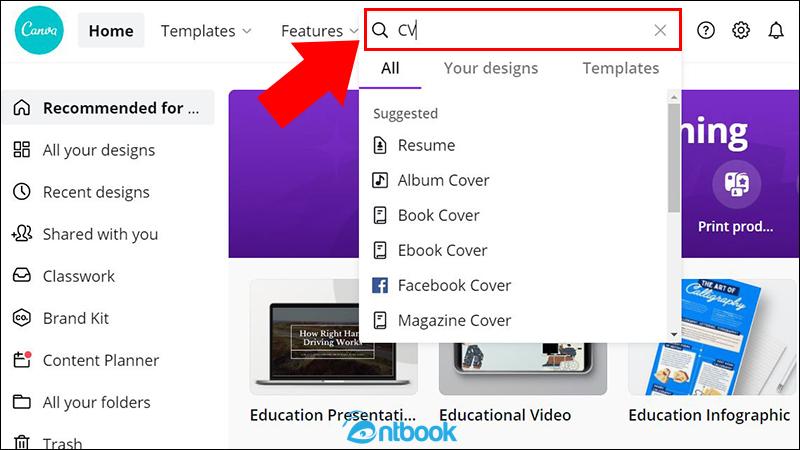
Tìm kiếm các mẫu CV có sẵn
Bước 2: Duyệt qua các mẫu CV có sẵn trên Canva và chọn một mẫu phù hợp với phong cách cũng như ngành nghề của bạn. Khi đã tìm được mẫu ưng ý, bạn nhấn vào mẫu đó để bắt đầu chỉnh sửa.
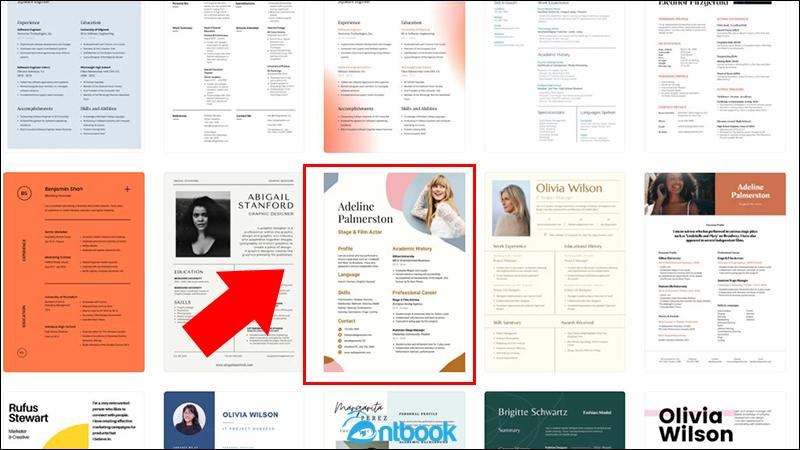
Chọn một mẫu phù hợp
Bước 3: Sau khi giao diện chỉnh sửa mở ra, bạn có thể thay đổi nội dung, hình ảnh, màu sắc và bố cục theo mong muốn. Điền đầy đủ thông tin cá nhân, kinh nghiệm làm việc, kỹ năng và các mục quan trọng khác vào mẫu CV. Nếu cần, bạn có thể thêm hoặc bớt các phần nội dung để phù hợp với nhu cầu.
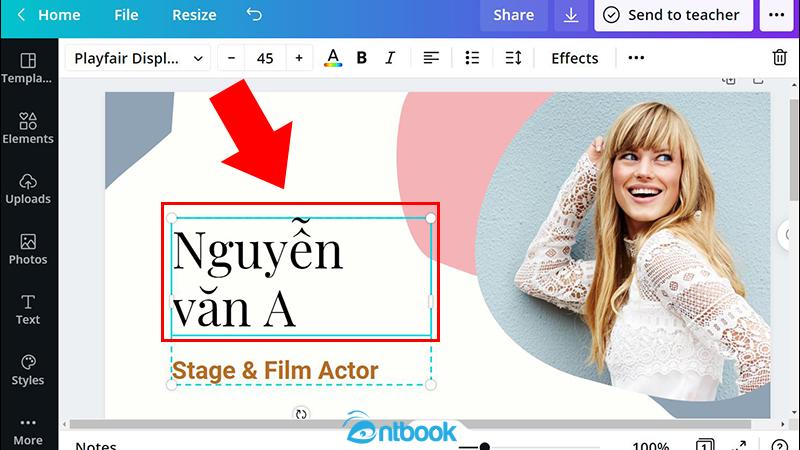
Tùy chỉnh nội dung, hình ảnh, màu sắc và bố cục theo mong muốn
Bước 4: Sau khi hoàn thành việc chỉnh sửa, bạn di chuyển chuột đến góc phải màn hình và nhấn vào biểu tượng “Download”. Trong phần “File type”, bạn chọn định dạng tải về là JPG hoặc các định dạng khác như PDF, PNG tùy theo yêu cầu của nhà tuyển dụng. Tiếp theo, bạn nhấn nút “Download” để bắt đầu quá trình tải xuống.
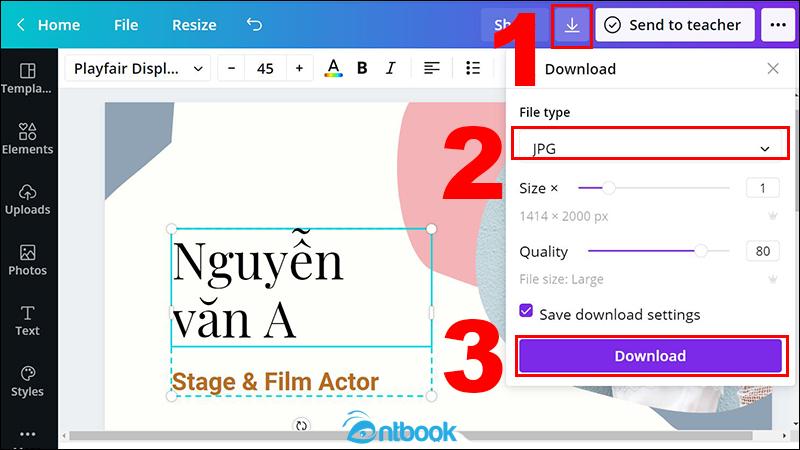
Tải CV vừa tạo trên Canva về
Bước 5: Khi hộp thoại lưu tệp xuất hiện, bạn chọn thư mục lưu trên máy tính hoặc điện thoại, đổi tên tệp CV để dễ dàng nhận diện, sau đó nhấn “Save” để hoàn tất việc lưu CV.
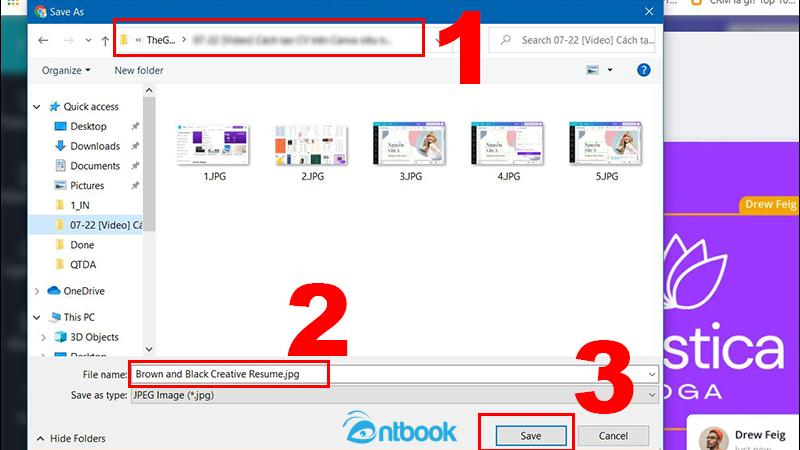 Nhấn Save để hoàn tất tải CV về máy
Nhấn Save để hoàn tất tải CV về máy
Với các bước trên, bạn có thể dễ dàng tạo một CV chuyên nghiệp bằng Canva mà không cần sử dụng phần mềm phức tạp.
2. Hướng dẫn cách tạo CV trên Canva thủ công
Tương tự như cách tạo CV trên Canva với mẫu có sẵn, cách làm CV thủ công này bạn cũng cần mở Canva trên trình duyệt web hoặc ứng dụng di động để bắt đầu thiết kế CV theo ý muốn.
Bước 1: Trên giao diện chính của Canva, bạn nhấn vào nút “Create a design” để bắt đầu tạo một thiết kế mới.
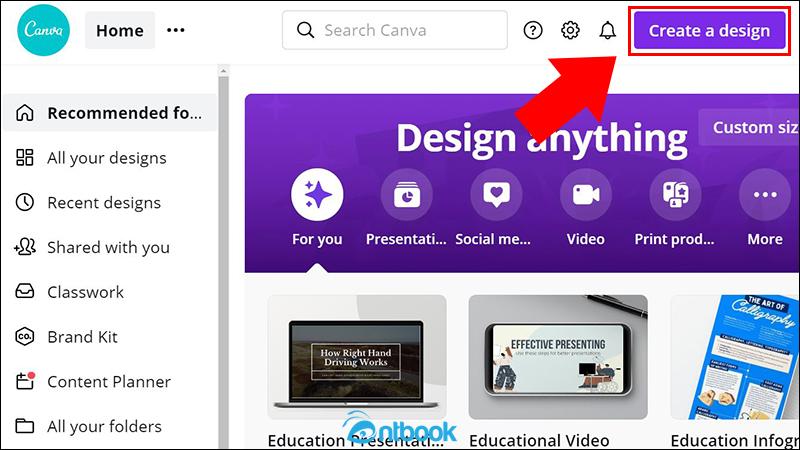 Bắt đầu tạo một thiết kế mới
Bắt đầu tạo một thiết kế mới
Bước 2: Trong ô tìm kiếm, bạn nhập từ khóa “CV” để hiển thị các kích thước chuẩn dành cho CV. Sau đó, bạn chọn tùy chọn “Resume” để tạo một trang trắng có kích thước phù hợp.
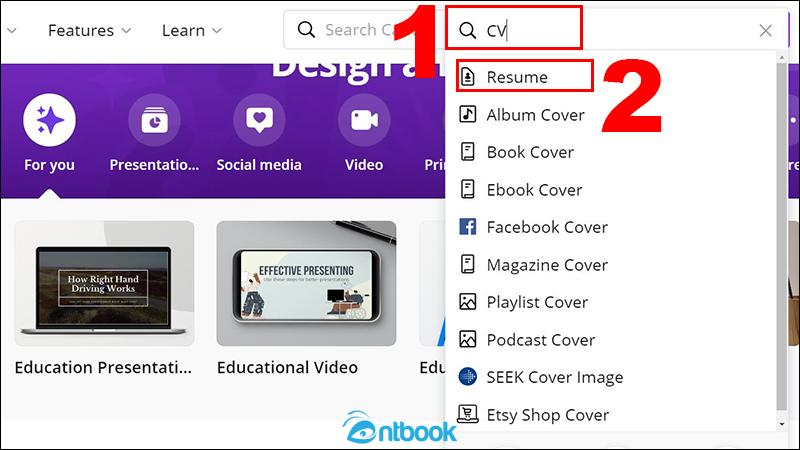
Chọn kích thước chuẩn cho CV
Bước 3: Tiến hành chia bố cục cho CV.
CV sẽ được chia thành hai phần chính:
- Phần bên trái có kích thước 8×30 (đơn vị Canva), đây sẽ là khu vực để điền các thông tin cá nhân bao gồm ảnh chân dung, phần giới thiệu bản thân và sở thích.
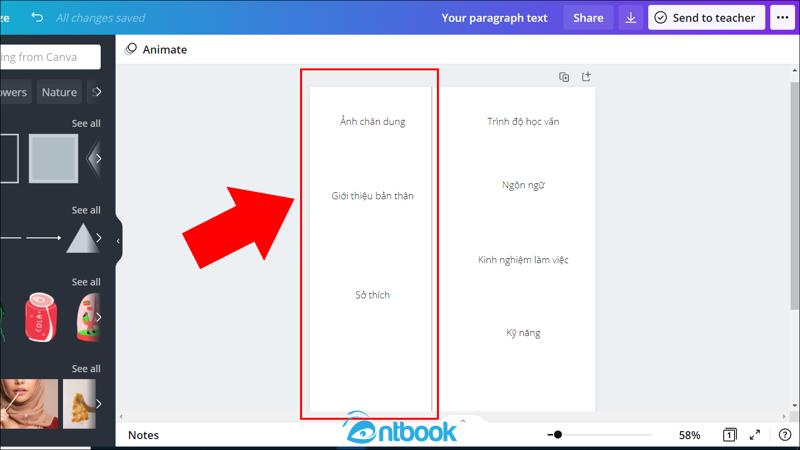
Các thành phần cần có ở bên trái CV
- Phần còn lại sẽ chứa các thông tin quan trọng khác như trình độ học vấn, ngôn ngữ, kinh nghiệm làm việc và kỹ năng.
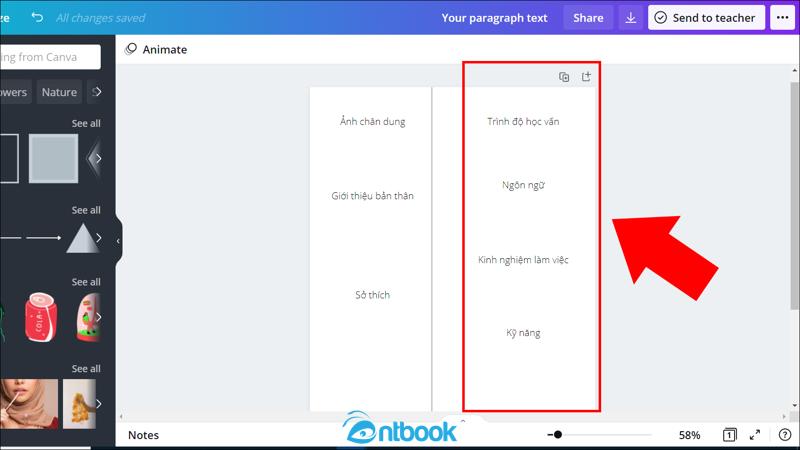 Các thành phần cần có ở bên phải của CV
Các thành phần cần có ở bên phải của CV
Bước 4: Nhập nội dung vào CV theo từng khu vực đã chia.
- Ở phần bên trái, bạn chèn ảnh chân dung và nhập thông tin cá nhân như tên, địa chỉ liên hệ, giới thiệu bản thân và sở thích.
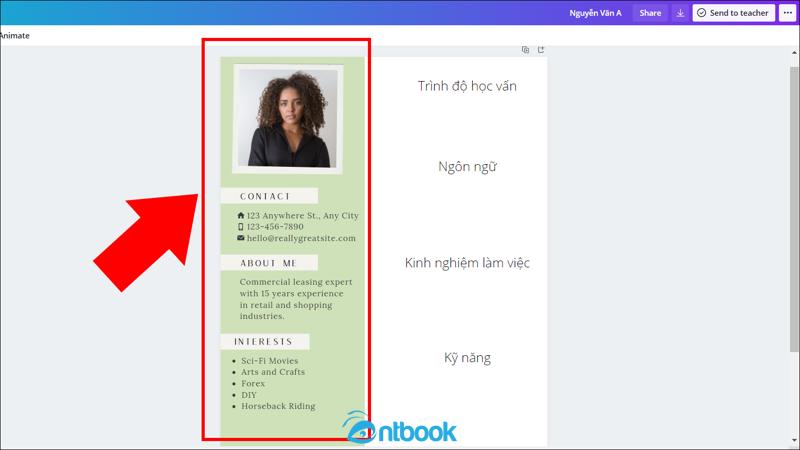 Điền nội dung vào phần bên trái CV
Điền nội dung vào phần bên trái CV
- Ở phần bên phải, bạn điền các mục quan trọng như trình độ học vấn, ngôn ngữ, kinh nghiệm làm việc thực tế và các kỹ năng chuyên môn. Nếu cần, bạn có thể thêm hoặc bớt một số mục để CV phù hợp với nhu cầu của mình.
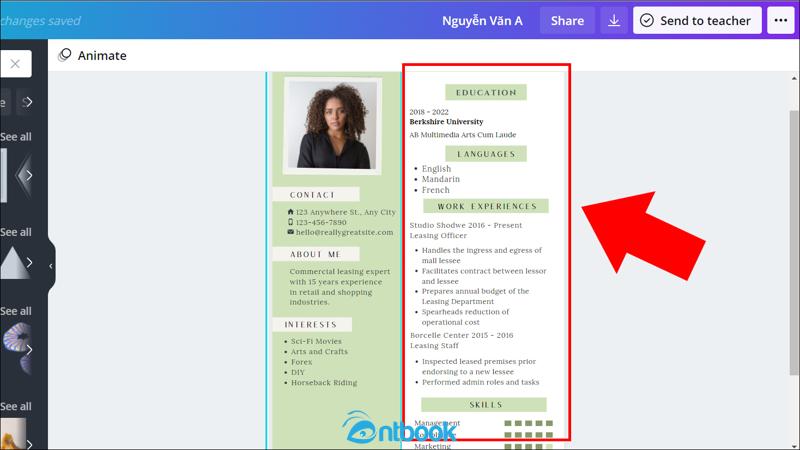
Điền nội dung vào phần bên phải CV
Bước 5: Sau khi hoàn thành chỉnh sửa, bạn nhấn vào biểu tượng “Download” ở góc trên bên phải màn hình. Trong phần “File type”, bạn chọn định dạng JPG hoặc các định dạng khác như PDF, PNG nếu cần, sau đó nhấn nút “Download” để bắt đầu tải xuống.
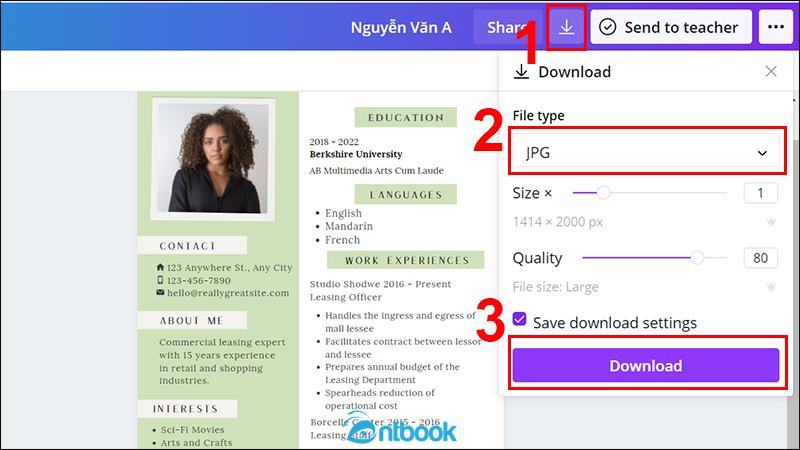
Bắt đầu tải xuống CV vừa tạo của bạn
Bước 6: Khi hộp thoại lưu tệp xuất hiện, bạn chọn thư mục lưu trên máy tính hoặc điện thoại, đổi tên tệp CV để dễ dàng tìm kiếm, sau đó nhấn “Save” để hoàn tất.
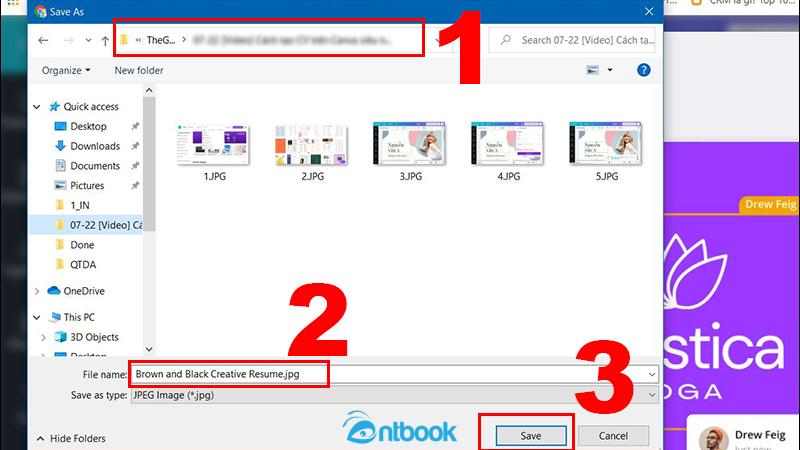
Nhấn Save để hoàn tất tải CV về máy
Với cách làm thủ công này, bạn có thể tự do thiết kế CV theo phong cách cá nhân, giúp tạo ấn tượng tốt hơn với nhà tuyển dụng.
3. Những lưu ý khi tạo CV bằng Canva
Khi thiết kế CV trên Canva, bạn cần lưu ý một số điểm quan trọng để CV chuyên nghiệp và dễ đọc hơn.
- CV không nên quá dài, độ dài lý tưởng là 1 – 2 trang A4 để đảm bảo nội dung súc tích, đầy đủ mà không gây nhàm chán cho nhà tuyển dụng.
- Chỉ nên sử dụng tối đa 2 font chữ trong CV để giữ sự thống nhất và dễ đọc. Việc dùng quá nhiều font có thể làm CV trở nên rối mắt và thiếu chuyên nghiệp.
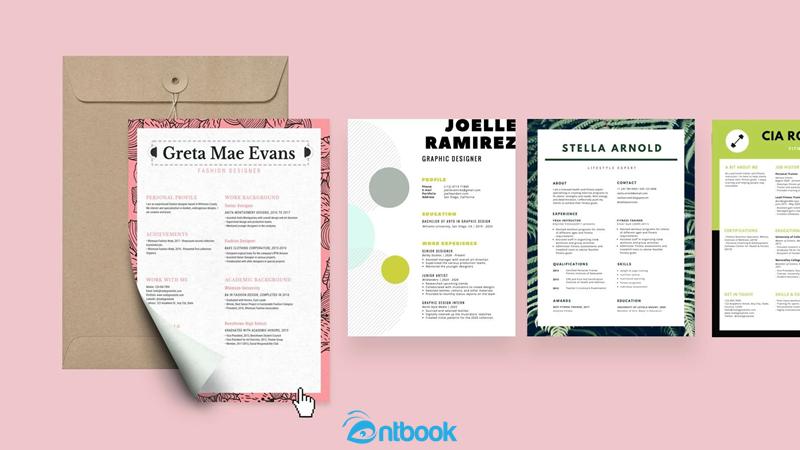
Không dùng quá nhiều font chữ trong CV Canva
- Hệ thống thông tin trong CV cần được trình bày rõ ràng, có sự phân chia giữa các mục. Nếu sử dụng cùng một cỡ chữ cho tất cả nội dung mà không cách dòng hay chia đoạn hợp lý, CV sẽ trở nên dài dòng và khó theo dõi. Điều này có thể khiến nhà tuyển dụng bỏ lỡ những thông tin quan trọng.
- Màu sắc của CV cũng rất quan trọng. Hãy tránh sử dụng những gam màu quá sáng hoặc chói mắt. Thay vào đó, bạn nên chọn các tông màu hài hòa, dễ nhìn. Một mẹo nhỏ là bạn có thể tham khảo màu sắc nhận diện thương hiệu của công ty để lựa chọn màu phù hợp, giúp CV trở nên chuyên nghiệp hơn.
Việc tạo CV trên Canva không chỉ giúp bạn tiết kiệm thời gian mà còn mang lại một bản CV đẹp mắt, chuyên nghiệp. Chỉ với vài bước đơn giản, bạn đã có thể sở hữu một CV ấn tượng, phù hợp với phong cách cá nhân và yêu cầu của nhà tuyển dụng.
Nếu bạn muốn tìm hiểu sâu hơn về thiết kế Canva, cuốn sách Canva sẽ là tài liệu hữu ích dành cho bạn khi làm quen với thiết kế. Sách được in màu sắc nét, xuất bản chính hãng, giúp bạn dễ dàng tiếp cận hệ thống kiến thức từ cơ bản đến nâng cao về Canva. Với những hướng dẫn chi tiết, trực quan, bạn sẽ nhanh chóng làm chủ công cụ này để tạo ra những thiết kế ấn tượng. Đặt mua ngay tại AntBook để nhận ưu đãi hấp dẫn!
